Sorun sıklıkla ortaya çıkıyor, dosyalar bir bilgisayardan diğerine nasıl aktarılır? Çeşitli flash sürücüleri, diskleri vb. Kullanabilirsiniz ancak en uygun ve en hızlı yol bir ağ oluşturmaktır. Örnek olarak Windows XP ve Windows Vista/7 kullanarak iki bilgisayar arasında hızlı bir şekilde nasıl ağ oluşturulacağına bakalım. Bilgisayar ile dizüstü bilgisayar arasında kurulum açısından hiçbir fark yoktur.
Dosya paylaşımını düzenlemek için öncelikle cihazlar arasında bir ağ oluşturmanız, ardından paylaşımı ayarlamanız gerekir. Haydi başlayalım...

Dosyaları aktarmanın en uygun ve en hızlı yolu bir ağ kablosu kullanarak bağlanmaktır. Ağ oluşturmaya yönelik RJ45 ağ kabloları düz veya Çaprazdır. Çapraz kabloya ihtiyacımız var. Bir mağazadan satın alabilir veya kendiniz yapabilirsiniz. Bir kablonun uçlarını bir araya getirirseniz istenen kabloyu ayırt etmek kolaydır; bu durumda çapraz kablo konektörünün içindeki renk işaretleri eşleşmemelidir.

Modern ağ kartlarının kablo türünü otomatik olarak algılayıp ona uyum sağlayabildiğini belirtmekte fayda var. Yani cross kablonuz yoksa düz kablo kullanabilirsiniz. Yüksek olasılıkla ağ çalışacaktır.
Herhangi bir nedenle kablolu ağ kullanmak mümkün değilse, kablosuz Wi-Fi oluşturabilirsiniz. Erişimi ayarlama prosedürü benzerdir.
RJ45 kablosunu çıkardığımızda ağ konnektörlerine bağlayın. Her şey yolundaysa konektörün yanındaki yeşil ışıklar yanmalıdır.

Işıklarınız yanmıyorsa aşağıdakileri yapın:
- Hiç ışık olup olmadığını ve cihazların açık olup olmadığını kontrol ediyoruz
- Ağ Bağlantılarında arayüzlerin etkin olup olmadığını kontrol etme
Kabloyu kontrol ediyorum. Konektördeki kabloların gidiş sırasına ve RJ45 kablosunun hasar görüp görmediğine dikkat ediyoruz.
İki bilgisayar arasında ağ kurma.
Windows XP'de ağ kurma
Denetim Masası'na gidin -> Ağ Bağlantıları

Yerel ağa bağlan'a tıklayın. Bağlantının Bağlandı dediğine dikkat edin. Sağ tıklayın ve Özellikler'e tıklayın

İnternet Protokolü'nü (TCP/IP) seçin ve Özellikler'e tıklayın

Tamam'ı tıklayın. Bir cihazdaki (PC veya dizüstü bilgisayar) ağ kurulumu tamamlandı.
Windows Vista/7'de ağın nasıl yapılandırılacağına bakalım.
Windows Vista/7'de ağ kurma
Denetim Masası -> Ağ ve Paylaşım Merkezi -> Ağ bağlantılarını yönet seçeneğine gidin

Yerel ağ bağlantısına sağ tıklayın ve Özellikler'e gidin:


IP adresini belirtiyoruz. 192.168.xxx.xxx aralığından herhangi birini belirtebilirsiniz. Önemli olan, iki bilgisayarda tekrarlanmamalarıdır. Yani birinde 192.168.1.1 ise diğerinde 192.168.1.2 olur. Birinde 192.168.100.10 ise ikincisinde 192.168.100.20 olur.
Bunun gibi bir şeye benzemeli:

Şimdi Ağ ve Paylaşım Merkezine gidip ağımıza bakalım. Özel olmalı. Değilse Ayarlar'a tıklayın


Kapat'ı tıklayın:


İşte bu. Vista/7'de ağ kurulumunu tamamladık. Şimdi Paylaşımı ayarlamaya geçelim.
Windows XP'de paylaşımı ayarlama
İlk önce Araçlar -> Klasör Seçenekleri'ne gidin:

Görünüm sekmesinde basit dosya paylaşımını etkinleştirin:


Bilgisayar adı sekmesinde Değiştir düğmesini tıklayın ve çalışma grubunun adını girin.
Ağdaki iki bilgisayar aynı Çalışma Grubu adına sahip olmalıdır.
Aynı sekmede ağdaki bilgisayarın adını belirleyebilirsiniz.

Şimdi Bilgisayarım'a gidin ve ağdan erişim sağlamak istediğiniz klasöre tıklayın ve menüden Paylaşım ve Güvenlik seçeneğini seçin.... Örneğimde, D:\ bölümünün tamamına genel erişim açıyorum, bu yani, başka bir bilgisayarda ilkinin (erişimin açıldığı) tüm D:\ bölümü görüntülenecektir.

Uyarıya tıklayın:

Paylaşılan kaynağın adını belirtiyoruz ve ağ üzerinden dosyaların değiştirilmesine izin veriyoruz (veya izin vermiyoruz):

Hepsi bu...
Windows 7'de paylaşımı ayarlama
Öncelikle Denetim Masası -> Klasör Seçenekleri'ne gidin ve kutuyu işaretleyin:


Değiştir'e tıklayın:

Bilgisayarın ve çalışma grubunun adını girin. Çalışma Grubu adı ağdaki tüm bilgisayarlarda aynı olmalıdır:

Şimdi Bilgisayar'a gidin ve ağdan erişim sağlamak istediğiniz klasöre tıklayın ve menüden Paylaşım'ı seçin.... Örneğimde, D:\ bölümünün tamamını paylaşıyorum, yani bölümün tamamı önce başka bir bilgisayarda D:\ görüntülenebilir (erişimin açıldığı yer)

Gelişmiş erişim ayarlarına tıklayın:

Paylaşımın adını belirtin ve İzinler'e tıklayın

Bu sekmede, bu bilgisayardaki dosyaları ağ üzerinden hangi kullanıcıların açabileceğini ve değiştirebileceğini belirtebiliriz:

Şöyle görünmesi gerekiyor:

Windows Vista/7'de paylaşımımız bitti.
Başka bir bilgisayarda paylaşılan kaynaklara nasıl erişilir
Ağı ve dosya paylaşımını kurduktan sonra dosyaları bir bilgisayardan diğerine aktarabilirsiniz.
Bunu yapmak için Bilgisayar'ı açın ve adres çubuğuna \\bilgisayar_adı\ yazın. Örneğin: \\ASPIRE\ veya \\Athlon\. Ayrıca Ağ Komşuları veya Ağı da kullanabilirsiniz. Bu işe yaramazsa ağdaki başka bir bilgisayarın IP adresini girebilirsiniz:


Başka bir bilgisayarda bulunan paylaşılan dosyalarla sürekli çalışmanız gerekiyorsa, paylaşılan klasöre sağ tıklayın ve Ağ sürücüsünü haritala'yı seçin. Bu durumda, başka bir bilgisayardaki dosyaların bulunduğu klasör bir bölüm (disk) olarak görünecektir.
Yönlendirici aracılığıyla bağlantı
İki bilgisayar arasında basit bir ağ düzenledik. Ağa ikiden fazla bilgisayar bağlamanız gerekiyorsa mağazadan bir yönlendirici satın almalısınız. Yönlendirici, birden fazla bilgisayarı bir ağa bağlar ve tüm bilgisayarlar için tek bir İnternet bağlantısı kullanmanıza olanak tanır.
Yönlendiriciyi bağlamak için çapraz kablo değil düz RJ45 kablo kullanıyoruz.

Yönlendirici İnternet'e bir WAN konektörü aracılığıyla bağlanır. Arka duvardaki kalan konektörler LAN'dır, her PC1-2-3-PC4'ü bunlara ayrı ayrı düz bir RJ45 kablosuyla bağlarız:

Yönlendiricilerin kurulumu, model üreticisinin kılavuzunda ayrıntılı olarak açıklanmaktadır.
Genel adımlar aşağıdaki gibidir:
1. WAN parametrelerinde, InterZet sağlayıcı sözleşmesindeki verileri - statik IP türünü - belirtiyoruz.
2. LAN parametrelerinde dinamik IP tipini seçin; yani bağlı her PC'ye otomatik olarak bir adres atanacaktır.

3. Yukarıda açıklandığı gibi Windows XP/Vista/7'yi kurun.
İnternet Protokolü sürüm 4'ü (TCP/IP) seçin ve Özellikler'e tıklayın:


Otomatik olarak bir IP adresi al'ı seçin ve Tamam'a tıklayın.
Seçilen Windows için kalan paylaşım ayarlarını tekrarlıyoruz.
Olası sorunları çözme
Başka bir bilgisayardaki dosyalara erişemiyorsanız aşağıdakileri yapmanız gerekir:
1) Işıklar açıksa ağ bağlantısının çalışıp çalışmadığını görün
2) Komut İstemi'ni başlatın ve ağdaki başka bir bilgisayarın ip adresine ping komutunu girin. Örneğin, ping 192.168.1.1:

Pingleriniz (%0 kayıp) varsa paylaşım ayarlarını kontrol etmeniz gerekir, aksi takdirde ağ bağlantısını ve güvenlik duvarı ayarlarını kontrol etmeniz gerekir.
İki PC'yi veya dizüstü bilgisayarı bilgisayardan bilgisayara kablo kullanarak nasıl bağlayacağınızı bilmek ister misiniz? İlk bakışta göründüğü kadar zor değil. Önemli olan bir kablonuzun olmasıdır. Ve burada hata yapmamak önemlidir. Bu nedenle burada size yazdığım her şeyi çok dikkatli ve sırayla okuyun. Bu önemli!
İki bilgisayarı kabloyla birbirine bağlama fikri 1967'de Larry Roberts'a geldi. Aslında İnternet böyle ortaya çıktı. Dolayısıyla bilgisayarı kabloyla bilgisayara bağlayarak kendi kişisel İnternet ağınızı oluşturacağınızı rahatlıkla söyleyebiliriz. Ve kablo seçimiyle başlamanız gerekiyor.
İki bilgisayarı birbirine bağlamak için hangi kablo kullanılabilir?
Akla gelen ilk şey iki bilgisayarı USB üzerinden bağlamaktır.
Ve bu ilk bakışta doğru bir fikir. Çoğu PC kullanıcısı neredeyse her zaman el altında bulundurur. Veya bilgisayar masasının çekmecesinde bir yerde bu USB uzatma kablosu kesinlikle toz topluyor. Görünüşe göre: uzatma kablosunun bir ucunu bir USB bağlantı noktasına, diğerini ikinciye takın ve "çantada." Ancak bir sorun var - kablonun uçlarındaki konektörler bir nedenden dolayı farklı ve hiçbir şekilde uymuyor.
Daha doğrusu, bilgisayarın yalnızca bir USB konektörüne uyuyorlar, ikincisine değil...
USB uzatma kablosuVe uymamaları çok iyi! Aksi halde bilgisayarları USB portu üzerinden kablo ile bağlarsanız, kesinlikle onlara zarar vermiş olursunuz. Gerçek şu ki, bilgisayarın USB bağlantı noktaları başlangıçta iki bilgisayarın doğrudan bağlanması için tasarlanmamıştır.
Bunu engelleyen birkaç teknik nüans var
Hepsini söylemeyeceğim ve yalnızca herhangi bir USB bağlantı noktasının, bağlı çevre birimlerine güç sağlayan bir çıkış voltajı ürettiğini söyleyeceğim. Ve bilgisayar-bilgisayar kablo şemasına göre USB portu üzerinden bağlantı yaparak her iki taraftan gelen bir çıkış voltajı elde edeceğiz. Ve her şeyin nasıl biteceğini tahmin etmek zor değil. Elbette havai fişekler çalışmayacak, ancak USB bağlantı noktaları her iki bilgisayarda da çalışmayı bırakacak - bu minimumdur.
Peki iki bilgisayarı USB üzerinden bağlamak mümkün mü?
Elbette yapabilirsin! Ancak bunun için basit değil, özel bir USB kablosuna ihtiyacınız var. Şunun gibi bir şeye benziyor:
 Bu fotoğraftaki kablo: PC-Link USB Köprü Kablosu Bağlantısı-100
Bu fotoğraftaki kablo: PC-Link USB Köprü Kablosu Bağlantısı-100 Aslında benzer kablolar artık hemen hemen tüm bilgisayar ve çevre birimi üreticileri tarafından üretilmektedir. Herhangi bir bilgisayar mağazasına veya en azından cep telefonları için pil ve şarj cihazları satan bir tezgaha gidin ve iki bilgisayarı birbirine bağlamak için bir USB kablosu isteyin; onlar size bunu satacaktır.
İki bilgisayarı birbirine bağlamak için USB kablosu nasıl kullanılır?
Benzer bir kablonun her modelinin, üreticiye bağlı olarak büyük ölçüde değişebilen kendi bağlantıları ve ayarları vardır. Bu nedenle buraya şöyle bir şey yazın: "Kablonun bir ucunu konnektörlerden birine, diğer ucunu da diğerine takın..." Sadece amacı göremiyorum.

 Bilgisayarları bağlamak için birçok USB kablosu seçeneğinden bir diğeri
Bilgisayarları bağlamak için birçok USB kablosu seçeneğinden bir diğeri Talimatlar genellikle cihazla birlikte verilir. Bu konektörü satın aldıktan sonra, onu bağlamak için verilen talimatları dikkatlice okuduğunuzdan emin olun. Aniden hiçbiri yoksa, URL'si genellikle ürün ambalajında belirtilen üreticinin web sitesinde bulmaya çalışın.
Ama hepsi bu değil. İki bilgisayarı kabloyla bağlamanın birçok avantajı olan alternatif bir yolu var.
Kablolu bilgisayar - iki numaralı yöntem
İki bilgisayarı Ethernet kablosuyla bağlama
Ancak her zaman olduğu gibi burada da nüanslar var. Yönlendiriciye veya doğrudan sağlayıcının ağına bağlandığımız normal bir Ethernet kablosu çalışmayacaktır. Diyagrama göre bağlanmak için "kablolu bilgisayar bilgisayar" bu durumda özel bir çapraz kablo gerekir.
 Çapraz ağ kablosu
Çapraz ağ kablosu Görsel olarak internete bağlanmak için normal bir kablodan neredeyse hiç farklı değildir. Ama çapraz yama kablosu var. Başka bir deyişle kablo düzeni biraz farklıdır.
Bilgisayarları bağlamak için kullanılan bağlantı kabloları iki türde gelir: dört ve sekiz çekirdekli. Burada iki bilgisayarı birbirine bağlamak için "Bükümlü çift" tipi kablo düzeni örnekleri verilmiştir.
 Dört telli kablo
Dört telli kablo  Sekiz telli kablo (seçenek No. 1)
Sekiz telli kablo (seçenek No. 1)  Sekiz telli kablo (seçenek No. 2)
Sekiz telli kablo (seçenek No. 2)
Çapraz kablo satın aldıktan sonra şemaya göre bağlamaya başlayabilirsiniz. "kablolu bilgisayar bilgisayarı".
İki Windows bilgisayarı nasıl bağlanır
 Kabloyu her iki bilgisayarın ilgili soketlerine takıyoruz.
Kabloyu her iki bilgisayarın ilgili soketlerine takıyoruz. Diğer tüm ayarlar örnek olarak Windows 7 işletim sistemi kullanılarak gösterilmiştir. Windows ailesinin diğer işletim sistemlerinde bağlantı ve ayar şeması yaklaşık olarak aynıdır.
2. "Başlat" düğmesine tıklayın ve arama penceresine şu ifadeyi girin: " Ağ bağlantılarını görüntüle".

2. Seçmeniz gereken ağ bağlantılarını içeren bir pencere açılacaktır. "Yerel Alan Bağlantısı". Fareyi ona doğrultup içine giriyoruz "Özellikler".

3. İnternet Protokolü sürüm 4'ü (TCP/IPv4) bulun ve tıklayın "Özellikler".

IP adresi: 192.168.1.1
Alt ağ maskesi: 255.255.255.0
Alanlar Ana ağ geçidi Ve DNS sunucuları boş bırakılabilir.

5. Bağlanan ikinci bilgisayarda IPv4 parametrelerini aynen ilk bilgisayardaki gibi ayarlıyoruz, sadece 192.168.1.2 farklı bir IP adresi girip girilen parametreleri kaydediyoruz.

Bu noktada iki bilgisayarın kablo ile bağlanması kurulumu tamamlanmamıştır. Ayrıca yapılan tüm ayarların işlevselliğini de kontrol etmeniz gerekir.
İki bilgisayar arasındaki bağlantı kontrol ediliyor
Yerel bağlantımızı kullanmaya başlamadan önce veri aktarımını doğru yapılandırdığımızdan ve protokol paketlerinin parazitsiz veya kayıpsız geçtiğinden emin olmanız gerekir.
1. Bunu yapmak için bağlı bilgisayarlardan herhangi birinde tuş kombinasyonuna basarak komut satırı penceresini açın. ve şu komutu girin: cmd - "Tamam"ı tıklayın

2. Komut satırında, örneğin IP adresi 192.168.1.1 olan bir bilgisayarda şu komutu çalıştırın: ping 192.168.1.2

Bu testin sonucunda yukarıdaki şekildeki gibi veriler alırsanız: gönderilen = 4, alınan = 4, kayıplar = 0, her şeyi doğru yaptınız demektir.
Benzer bir işlemin ikinci bilgisayardan yapılması gerekir. Çünkü paketlerin ondan da geldiğinden emin olmanız gerekiyor. İletişimi veya Windows Güvenlik Duvarını engelleyebilecek durumlar olduğundan. İki bilgisayarı kurarken ve bağlarken Güvenlik Duvarını tamamen devre dışı bırakmak daha da iyidir. Ayarları yaptıktan sonra açmayı deneyebilirsiniz (tabii ki bu bağlantının çalışmasını engellemediği sürece).

Ve ona erişebiliyoruz

Hakkında bir makaleyi dikkatinize sunuyorum bir ağda iki bilgisayar birbirine nasıl bağlanır bükümlü çift kullanarak (teknoloji Ethernet) kullanırken işletim sistemiWindows 7. Bükümlü çift, güvenilirliği, düşük fiyatı birleştirir ve bilgisayarlar arasında oldukça yüksek veri aktarım hızı ve mesafe sağlar.
Evde iki veya daha fazla bilgisayarınız varsa (veya örneğin bir bilgisayar ve bir dizüstü bilgisayar), o zaman bence bunların bir ağa bağlanması gerekir. İnterneti kullansanız bile. İnternetiniz sınırsız olsa bile. İnternet bazen kararsız bükümlü çift kullanan bir yerel ağda çok daha az arıza olur ve bazen evinizde aynı odada bilgi alışverişinde bulunmanız (veya oyun oynamanız) gerekiyorsa neden İnternet trafiğini boşa harcayın?
Bununla ilgili bilgileri zaten inceledim. Önce bu makaleyi okumanızı ve ardından bu makaleye dönmenizi şiddetle tavsiye ederim. Nedenini açıklayacağım.
Bugün sadece bakacağız set kurmanın yazılım yönleri Windows 7 işletim sistemi ortamında Windows XP'de ağ kurulumuyla ilgili makalede, bu sürecin neredeyse tüm konularını tartıştım: düğümler arasındaki mesafeyi ölçmek ve bükümlü çift kabloları kıvırmaktan RG 45 fişlerini ağdaki konektörlere bağlamaya kadar. kartlar. Ayrıca orada şu konularda bilgi bulabilirsiniz: ip adresi nedir ve bu konuyla ilgili çok daha fazlası.
Doğrudan göreve dönelim Windows 7 işletim sistemi ortamında iki bilgisayarı bir ağa bağlamak.
Bu sürece adım adım bakalım:
Aşama 1. İlk adım, yerel ağa bağlanacak her iki bilgisayarda da “Paylaşım ve ağ bulma”yı etkinleştirmektir.
Bunu yapmak için Başlat menüsünü açın ve Denetim Masası'na gidin. Daha sonra adresi takip ediyoruz:
Denetim Masası > Ağ ve İnternet > Ağ ve Paylaşım Merkezi > Ek ayarları değiştirin. paylaşım seçenekleri".
Şekil 1. Paylaşım seçenekleri
Açılan pencerede aşağıdaki noktaları işaretlemeniz gerekir:
— Ağ keşfi;
— Dosya paylaşımı;
— Ortak klasörlere erişimin paylaşılması;
Aşama 2. Bilgisayar adını ve çalışma grubu adını ayarlayın.
Win + Pause tuş bileşimine basın (sitede diğerleri hakkında bilgi bulunur).
Sistem Özellikleri penceresi açılacaktır. “Bilgisayar adı” sekmesine gidin ve “Değiştir” düğmesine tıklayın. Açılan “Bilgisayar adını değiştir” penceresinde gerekli bilgisayar adını girin(herhangi biri, “zevkinize göre”) ve çalışma grubunun adı. Varsayılan olarak işletim sistemlerinde çalışma grubu adı şu şekilde listelenir: ÇALIŞMA GRUBU. Bırakabilirsin. Örneğin, adında bir çalışma grubu oluşturdum. EV AĞI ve bilgisayara bir ad atadım Ev bilgisayarı 1.

Şekil 2. Bilgisayara ad verin ve bir çalışma grubu oluşturun
Tamam düğmesine tıklayın. Sistem, yeniden başlatma ihtiyacı hakkında bilgi sağlayacaktır. Biz de katılıyoruz. Yeniden başlatmanın ardından iki bilgisayarı bir ağda birleştirme işlemine devam edeceğiz.
Aşama 3 . Bilgisayarlara IP adresleri atama.
Bunu yapmak için şu adrese gidin:
Başlat > Denetim Masası > Ağ ve İnternet > Ağ ve Paylaşım Merkezi.
“Yerel Ağ Bağlantısı Özellikleri”ni açın ve “İnternet Protokolü Sürüm 4 (TCP / IPv 4)” seçeneğini seçin

Şekil 3. Yerel ağ bağlantısı: özellikler.
Daha sonra “Özellikler” butonuna tıklayın ve “Özellikler: İnternet Protokolü Sürüm 4” penceresinde “Aşağıdaki IP adresini kullan” seçeneğini işaretleyin. IP adresini belirtin
Not. IP adresi (İnternet Protokol Adresi, IP) - IP protokolü kullanılarak oluşturulmuş bir bilgisayar ağındaki bir düğümün (bilgisayar veya diğer ağ ekipmanı) ağ adresi. IP adresi 32 bitlik ikili bir sayıdır. IP adresinin temel biçimi, noktalarla ayrılmış dört ondalık sayıdır (0'dan 255'e kadar), örneğin 192.168.0.1. 192.168.X.X (X=0-255) IP adresi aralığının yerel ağlar için tahsis edildiğini unutmayın.
“Alt Ağ Maskesi” alanına tıkladığınızda bu parametre (Alt Ağ Maskesi) otomatik olarak ayarlanacaktır.

Şekil 4. Özellikler: İnternet Protokolü Sürüm 4
İkinci bilgisayar için aynı çalışma grubunu ancak farklı bir ad ve IP adresini belirtmeniz gerekir.
Aşama 4. İkinci bilgisayarla ilgili işlemler tamamlandığında ağ üzerinden bağlantının çalışıp çalışmadığını kontrol etmek gerekir.
Bunu yapmak için Win + R tuş bileşimine basın ve “Çalıştır” penceresinde komutu girin. cmd.exe. Windows komut yorumlayıcısı başlatılacaktır.
İki bilgisayarı bir ağ üzerinden bağlamanız gereken durumlar vardır, ancak bunu yapabileceğiniz hiçbir ağ ekipmanı yoktur. Bu durumda size iki bilgisayarı kendi başınıza nasıl bağlayacağınız konusunda bazı ipuçları vereceğim.
Bilgisayarlardan birinde iki ağ kartı takılıysa, her iki bilgisayarda da İnternet erişimini açmak mümkün olacaktır.
İki bağlantı seçeneğini ele alalım. İlk seçenek, her iki bilgisayarda da yalnızca bir ağ kartının takılı olduğu durumdur. İkinci seçenek, bilgisayarlardan birinde iki ağ kartının kurulu olmasıdır; bu durumda İnternet'i her iki bilgisayara da bağlamak mümkün olacaktır.
İki bilgisayarı ağ üzerinden birbirine bağlamak için neye ihtiyacımız var?
1. Tabii ki ağa bağlayacağımız iki bilgisayar.
2. Bilgisayarları doğrudan bağlamak için çapraz kablo.
3. Bir çift düz kol.
Çapraz kablonuz yoksa herhangi bir bilgisayar mağazasından veya radyo pazarından bir tane satın alabilirsiniz. Kendiniz yapmak isterseniz aşağıda pinoutunu vereceğim
Bitmiş kablo şöyle görünür:
 Kablonuz varsa bilgisayarlar arasında ağ kurmaya başlayabilirsiniz.
Kablonuz varsa bilgisayarlar arasında ağ kurmaya başlayabilirsiniz.
Bilgisayar + bilgisayarı bağlama (bir ağ kartıyla)
İlk ve en yaygın seçenek, bağlı bilgisayarların her birinin yalnızca bir ağ kartına sahip olmasıdır. Bu durumda bilgisayarlar birbirine bağlanabilir ancak internete erişimleri olmayacaktır. Bağlantı şeması aşağıdaki resimde gösterilmektedir:
 Bilgisayarları çapraz kabloyla fiziksel olarak bağladıktan sonra ağı yapılandırmanız gerekir. Bilgisayarda nasıl ağ kurulacağını biliyorsanız o zaman ağı resimde gösterildiği gibi kurmanız yeterlidir. Nasıl ağ kuracağınızı bilmiyorsanız okumaya devam edin.
Bilgisayarları çapraz kabloyla fiziksel olarak bağladıktan sonra ağı yapılandırmanız gerekir. Bilgisayarda nasıl ağ kurulacağını biliyorsanız o zaman ağı resimde gösterildiği gibi kurmanız yeterlidir. Nasıl ağ kuracağınızı bilmiyorsanız okumaya devam edin.
Ağı yapılandırmak için şu adrese gidin: Kontrol Paneli — Ağ ve İnternet- “bağlantısına tıklayın” Bağdaştırıcı ayarlarını değiştirme“.
 Ağ bağlantısına çift tıklayın (iki tane var, bir fiziksel kart ve bir sanal kart)
Ağ bağlantısına çift tıklayın (iki tane var, bir fiziksel kart ve bir sanal kart)

ve bağlantı özelliklerini açın
 Açılan pencerede özellikleri açmanız gerekiyor” İnternet Protokolü sürüm 4 TCP/IPv4”
Açılan pencerede özellikleri açmanız gerekiyor” İnternet Protokolü sürüm 4 TCP/IPv4”
 Açılan pencerede “kutuyu işaretleyin Aşağıdaki seçenekleri kullanın” ve ağ parametrelerini belirtin
Açılan pencerede “kutuyu işaretleyin Aşağıdaki seçenekleri kullanın” ve ağ parametrelerini belirtin
IP adresi: 192.168.0.1
Alt ağ maskesi: 255.255.255.0
Ana ağ geçidi: boş

Bundan sonra, “Tamam” - “Uygula” ya tıklayın ve aynı işlemi ikinci bilgisayarda da yapın, IP adresinde yalnızca 192.168.0.2 belirtin.
Bundan sonra bilgisayarlar aynı ağ üzerinde çalışmaya başlayacaktır. Bunu ping kullanarak kontrol edebilirsiniz. İkinci bilgisayarda bir komut istemi açın (Win+R - cmd komutu) ve aşağıdakini girin:
ping 192.168.0.1
yanıt olarak başarılı paket alışverişi hakkında bir rapor almalısınız:
 192.168.0.2 adresini belirterek ilk bilgisayardan aynı şekilde kontrol edin. Aynı şeyi görürseniz, her şeyi doğru yaptığınız ve artık ağda iki bilgisayarınız olduğu anlamına gelir. Ping çalışmıyorsa neyi yanlış yaptığınızı kontrol edin. Ayrıca bir güvenlik duvarının veya antivirüsün ağı engelleyebileceğine de dikkatinizi çekerim.
192.168.0.2 adresini belirterek ilk bilgisayardan aynı şekilde kontrol edin. Aynı şeyi görürseniz, her şeyi doğru yaptığınız ve artık ağda iki bilgisayarınız olduğu anlamına gelir. Ping çalışmıyorsa neyi yanlış yaptığınızı kontrol edin. Ayrıca bir güvenlik duvarının veya antivirüsün ağı engelleyebileceğine de dikkatinizi çekerim.
Ağa bir bilgisayar + İnternet erişimi olan bir bilgisayar bağlarız
Şimdi iki bilgisayarı bir ağ üzerinden, her ikisinin de İnternet'e erişebilmesiyle nasıl bağlayacağımızdan bahsedelim. Tüm bunlar, bilgisayarlardan birine İnternet kablosunun takılacağı ek bir ağ kartının takılması şartıyla mümkündür.
 Ayarlar yukarıda açıklananlara benzer, tek fark her iki bilgisayarda da ağ geçidini belirtmenizin gerekmesidir.
Ayarlar yukarıda açıklananlara benzer, tek fark her iki bilgisayarda da ağ geçidini belirtmenizin gerekmesidir.
Ayrıca İnternet erişimi olan bir bilgisayarda, ağ üzerinden İnternet dağıtımını yapılandırmanız gerekir. Bunu yapmak için ağ bağlantısının özelliklerine (192.168.0.1 adresinin belirtildiği) ve “ Erişim” kutuyu işaretleyin
 Hepsi bu, bundan sonra İnternet her iki bilgisayarda da çalışmalı.
Hepsi bu, bundan sonra İnternet her iki bilgisayarda da çalışmalı.
Gördüğünüz gibi iki bilgisayarı ağ üzerinden bağlamak o kadar da zor değil, herhangi bir sorunuz varsa yorumlarda yardımcı olmaktan memnuniyet duyarım.
Herkese selam! Bugün aşağıdaki konuya bakacağız: iki bilgisayar birbirine nasıl bağlanır. Ve size 2 yol göstereceğim, hadi başlayalım.
2 yolu ele alalım:
- Bir Wi-Fi yönlendirici veya Switch kullanarak 2 bilgisayar nasıl bağlanır?
- Bir kablo kullanarak bağlanın.
Dizüstü bilgisayarımı bağlayacağım (bu nedenle bu makale şu soruyu yanıtlamak için de uygundur: iki dizüstü bilgisayar birbirine nasıl bağlanır). Windows 8.1 çalıştıran cihazlar ve Windows 7 çalıştıran bir bilgisayar.
1. İki bilgisayarı bir anahtar kullanarak bağlamanın bir yolu.
Eğer bir router veya switch’iniz varsa iki bilgisayarı birbirine bağlamak 2 kat daha kolaydır. Wi-Fi noktanız olsa bile bilgisayarınızı kabloyla mı yoksa kablosuz Wi-Fi bağlantısıyla mı bağladığınız önemli değil. Bu aynı şeydir, asıl önemli olan alt ağın aynı olmasıdır (örneğin 192.168.1.1). 1 .*)
Öncelikle çalışma grubunun aynı olup olmadığını kontrol etmeniz gerekir, aksi takdirde ikinci bilgisayar ilkini görmeyecektir. Kontrol paneline gidin ve sistemi seçin.


Ve adını değiştiriyoruz. Önemli olan bu adın tüm bilgisayarlarda aynı olmasıdır!

Bu nedenle, bilgisayarları bağlamak için kontrol paneline gidin ve ev grubunu seçin.




Bazı insanlar kablolu bağlantı ile Wi-Fi aracılığıyla bağlanmanın farklı şeyler olduğunu düşünüyor. Bu nedenle efsaneyi yok etmek iki bilgisayar birbirine wifi ile nasıl bağlanır, Wi-Fi aracılığıyla bağlanmaya ve aynı şeyi yapmaya karar verdim.

Sırayla gidelim.

Gerekli dosyalara erişim sağlıyoruz.


İşte bu, gruba katıldınız.

Gelişmiş paylaşım ayarlarını değiştir'i tıklayın.

Ve benimki gibi tüm öğeleri seçin:

Tüm. Şimdi kontrol edelim. Bir klasör oluşturuyoruz, örneğin onu bir dizüstü bilgisayarın masaüstünde oluşturdum (wi-fi ile bağlı).


Her şeyi veya belirli bir kullanıcıyı yazıyoruz, ardından ona izin verilenleri ayarlayabilir ve genel erişime tıklayabiliriz.

Gelişmiş ayarlarda kutuyu işaretleyin ve Tamam'a basın. Gelişmiş haklara ihtiyacınız varsa gelişmiş düğmesine tıklayın.

Şimdi kontrol edelim. Bilgisayarda başlat tuşuna basıp internete giriyorum. Ve dizüstü bilgisayarımı görüyorum (rahatsız etmedim).

İçeri girip dizüstü bilgisayarda oluşturduğum klasörü görüyoruz.

İki bilgisayarı kabloyla (ağ kablosu) bağlamanın 2 yolu
Yönlendirici olmadan yalnızca 2 bilgisayarı bağlayabilirsiniz... Tabii her bilgisayara bir ağ kartı eklerseniz o zaman daha fazlası olur ama bu biraz zor... İki bilgisayarı bir kabloyla birbirine bağlayacağız.
Genel olarak kabloyu ikinci bilgisayara, ağ kartına bağlarız. Ardından Ağ ve Paylaşım Merkezi'ne gidin - bağdaştırıcı ayarlarını değiştirin. Yerel ağ bağlantısında özelliği seçin. Protokol sürüm 4'ü ve aynı özelliği buluyoruz. Görevimiz aynı alt ağdan ayrılmaktır ve bilgisayar adresi herhangi bir şey olabilir. Bir bilgisayarda adresi 192.168.1.1, diğerinde ise 192.168.1.2 olarak ayarladım. Standart maske 255.255.255.0.


2 bilgisayarda Tamam'a tıklayın ve kontrol etmek için çevrimiçi olun.
Sonucu görüyoruz.

Ayrıca işe yaramazsa ayarları yöntem 1'den yapın. Onlardan hemen sonra ben yaptım, dolayısıyla çalışıyorlar.
Antivirüsünüzdeki güvenlik duvarının veya güvenlik duvarının (varsa) onu engelleyip engellemediğini kontrol edin.
Ayrıca çevrimiçi olduğunuzda, üstte paylaşılan ağdaki dosyalara izin verilip verilmeyeceğini soran bir işaret görünebilir. Evet'i tıklayın.



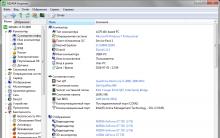







Düz kapasitörün elektrik kapasitesi aşağıdaki durumlarda değişecektir:
Atmega8 bip sesi. AVR. Piezo yayıcı ile çalışma. Bir melodi çalıyorum. Harici paralel DAC'ye çıkış
Orijinal Samsung telefonunu veya bir kopyasını, kontrol edilecek kodları ve komutları nasıl bulabilirim?
TS-MIDI Düzenleyici – ücretsiz MIDI dosya düzenleyicisi
IQ239 ürün yazılımını sorunsuzca uçurun